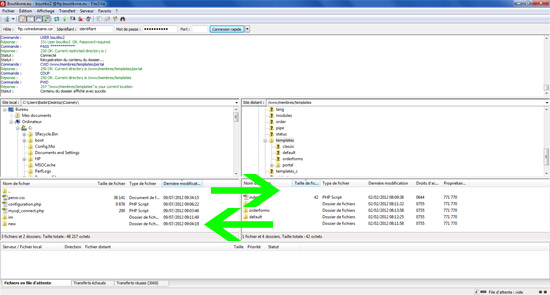Fillezila est un client FTP très populaire vous permettant de vous connecter sur le plan d'hébergement de votre boutique en ligne et d'accéder aux fichiers sources de votre site. Vous n'avez pas besoin de vous connecter en FTP pour administrer votre boutique, toute la gestion et configuration de votre boutique se fait depuis votre admin. Cependant vous pourriez vouloir vous connecter en FTP pour réaliser les opérations suivantes (citées à titre d'exemple):
- Réaliser une sauvegarde de votre site sur votre ordinateur
- Modifier les fichiers source de votre boutique
- Mettre en ligne du contenu spécifique (documents, page HTML...)
Avant toute chose, veuillez bien noter que toute modification ou suppression sur le FTP est définitive, vous n'avez pas la possibilité de revenir en arrière. Si vous supprimez ou endommagez par accidentellement certains fichiers source, veuillez nous contacter (nous nous réservons le droit de facturer des frais d'intervention).
1- Première étape, téléchargez la dernière version de Filezilla disponible ici. Installez ensuite Filezilla sur votre ordinateur et lancez l'application (redémarrez avant votre ordinateur au besoin)
2- Récupérez ensuite vos identifiants FTP qui vous ont été envoyé par email lors que la commande de votre boutique, vous avez besoin des 3 informations suivantes:
- L'hôte FTP (du type ftp.votredomaine.com ou l'adresse IP du serveur)
- Votre identifiant FTP
- Votre mot de passe FTP
3- Au niveau de Filezilla, rentrez l'Hôte FTP, votre identifiant et mot de passe dans la barre de menu principale, laissez le champs "Port" vide, cliquez ensuite sur "connexion rapide"
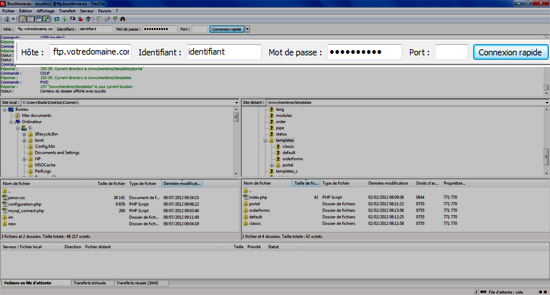
4- Vous êtes maintenant connecté en FTP. Remarquez les 4 fenêtres au milieu de Filezilla: les deux fenêtres de gauche correspondent aux dossiers et fichiers présents sur votre ordinateur, les 2 fenêtres de droite, aux dossiers et fichiers de votre boutique présents sur le serveur. Dans la fenêtre supérieure droite, double-cliquez le dossier "Public HTML" ou "www", afin d'accéder aux fichiers sources de votre boutique.
5- Chargez ou téléchargez les fichiers voulus entre votre ordinateur et le serveur en utilisant les 2 fenêtres inférieures.